직원이 연말정산의뢰를 받은후부터 서류제출까지의 순서(PC의 경우)
- 독자:
- 직원 용
- 플랜:
- 노무관리인사・노무 엣센셜0엔HR 스트래티지
직원이 연말정산의 의뢰를 받은 후, 앙케이트에 답하여 관리자에게 서류제출을 연락하기까지의 흐름을 PC의 표시화면을 사용하여 설명합니다. 스마트폰에서 조작하는 경우의 순서는 직원이 연말정산의뢰를 받은후부터 서류제출까지의 순서(스마트폰의 경우)를 확인해 주세요.
1. 연말정산의 의뢰메일에 기재되어 있는 URL에서 SmartHR에 접속
「年末調整の依頼が届きました(연말정산의 의뢰가 도착했습니다)」라는 메일에 기재되어 있는 URL을 클릭하여 SmartHR에 접속 합니다.
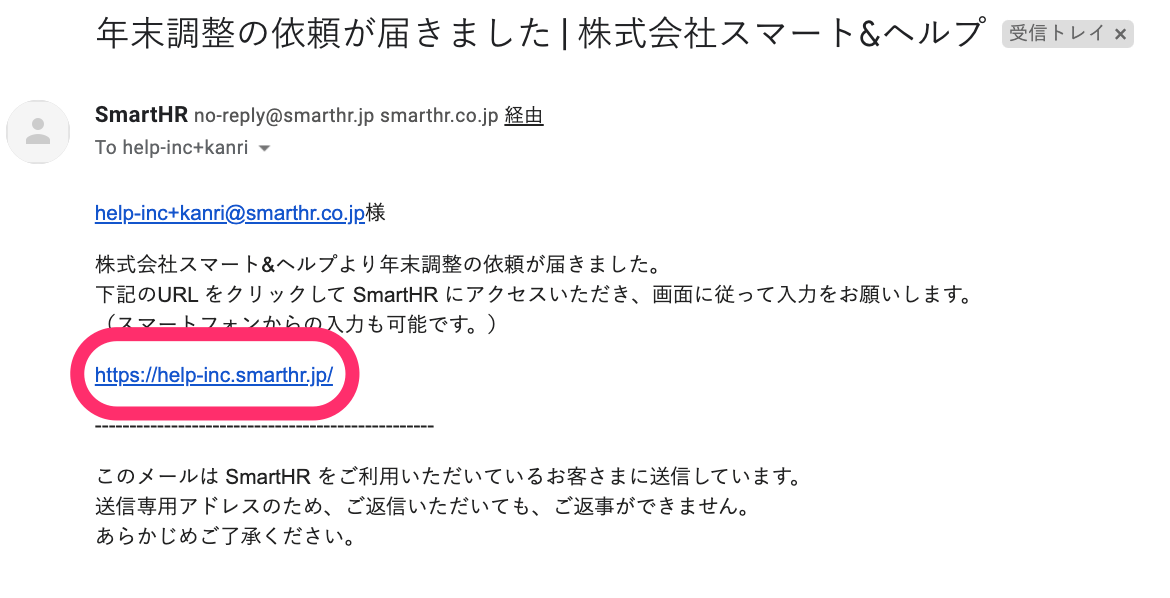 画像を表示する
画像を表示する
로그인화면에서 사원번호 또는 메일어드레스, 패스워드를 입력하고 [ログイン(로그인)]을 클릭하면 당신의 연말정산 화면이 표시됩니다.
패스워드를 잊어버렸다, 로그인 할 수가 없다 등의 문제가 있으신 경우에는 아래의 헬프페이지를 참조해주세요.
2. [回答する(답변한다)]를 클릭하여 연말정산을 시작한다
[回答する(답변한다)]를 클릭하면 연말정산의 설문 1이 표시됩니다.
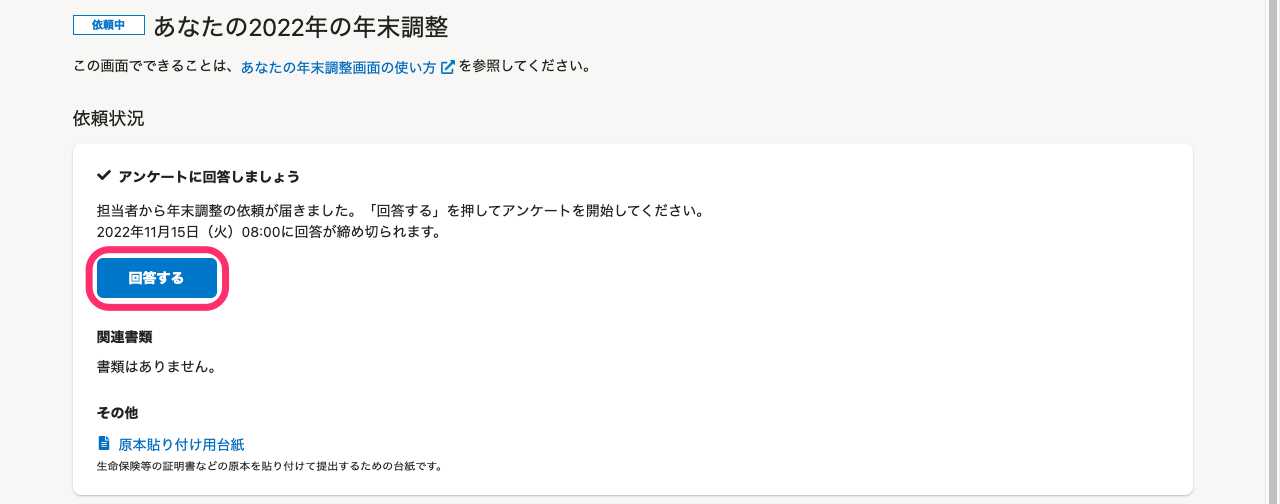 画像を表示する
画像を表示する
설문1에서는 연말정산에 있어서「앙케이트의 중단방법」,「필요한 서류」,「대략적인 소요시간」이 적혀 있습니다. 반드시 한번 읽어 주세요.
페이지의 최하단에 있는 [開始(시작한다)]를 클릭하여 앙케이트의 답변을 시작합니다.
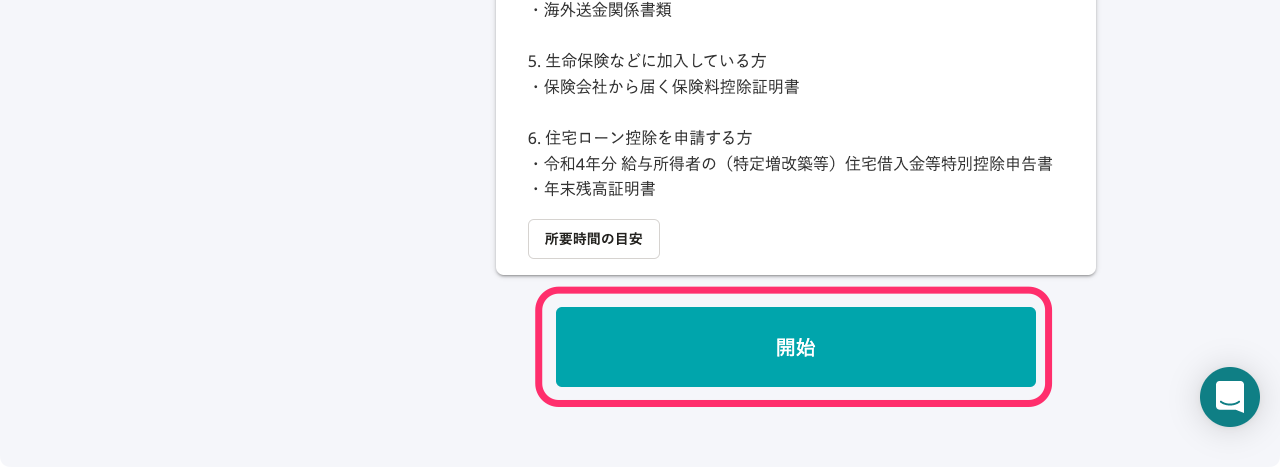 画像を表示する
画像を表示する
3. 앙케이트를 답변한다
설문내용을 읽고 자신의 상황에 맞는 답변을 골라, 앙케이트의 답변을 진행해주세요.
답변을 다시 하고 싶을 경우
선택지를 잘못 선택하여 답변해버렸을 경우, 화면좌측의 답변내역에 있는 파란색글자의 [設問(설문)]을 클릭하면 해당 설문으로 돌아가 다시 답변할 수 있습니다.
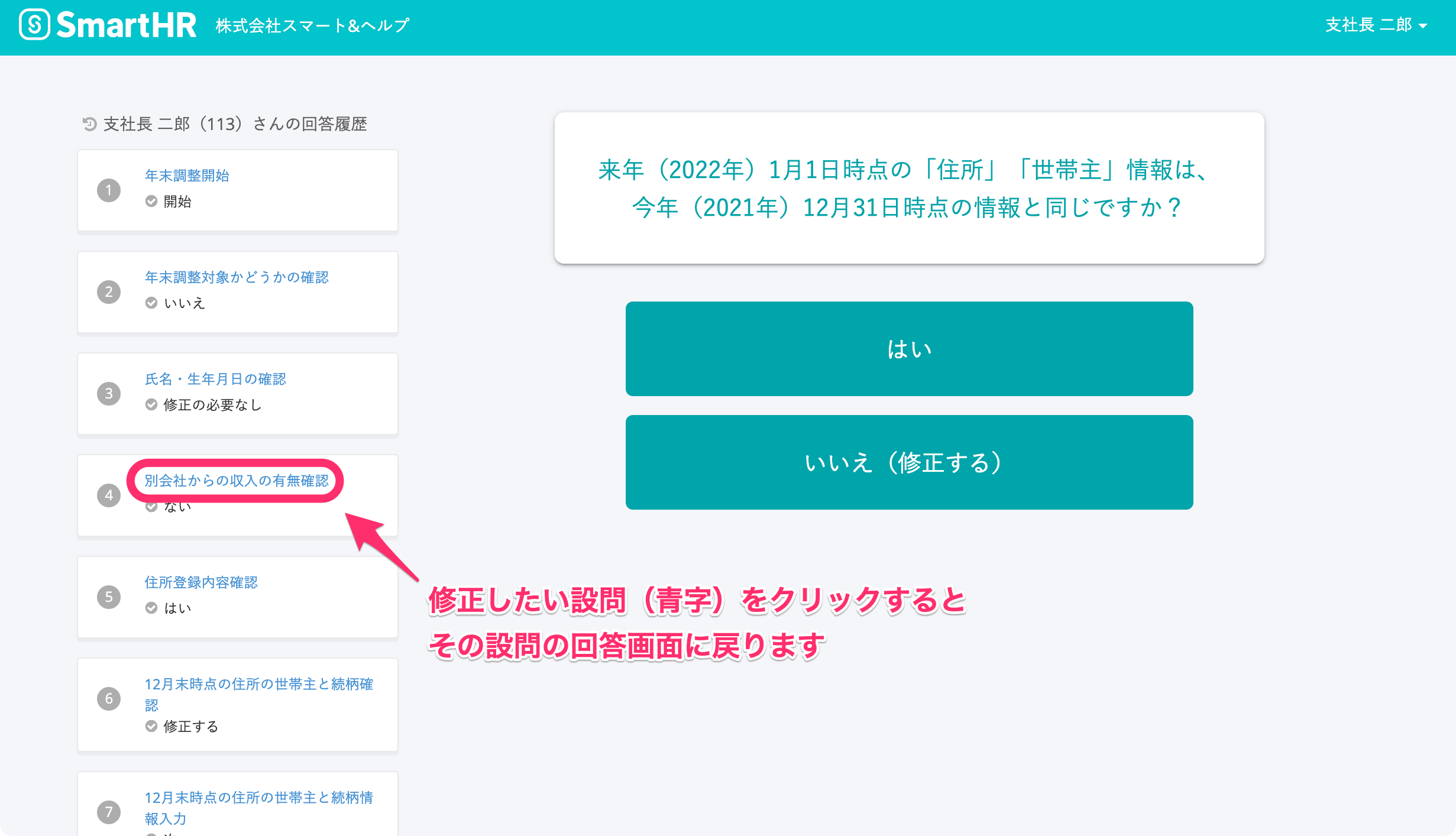 画像を表示する
画像を表示する
앙케이트의 내용을 실수로 삭제 해버린 경우
미리 등록하였던 정보를 실수로 삭제 해 버린 경우는 화면을 다시 불러들이거나 답변내역에서 직전의 설문을 클릭하여 답변을 다시 해 주세요. 삭제된 상태로 다음 설문으로 진행한 경우 원래대로 돌릴 수 없습니다. 사라져버린 정보는 다시 입력해 주세요.
4. 입력한 내용을 확인한다
앙케이트 도중에 지금까지의 입력한 내용을 확인하는 화면이 표시 됩니다.
수정이 필요한 경우는 [<上の内容を修正する(위의 내용을 수정한다)]에서 수정해 주세요. 수정이 필요없는 경우에는 [確認した(확인했다)]에 전부 체크하고 다음 설문으로 진행해 주세요.
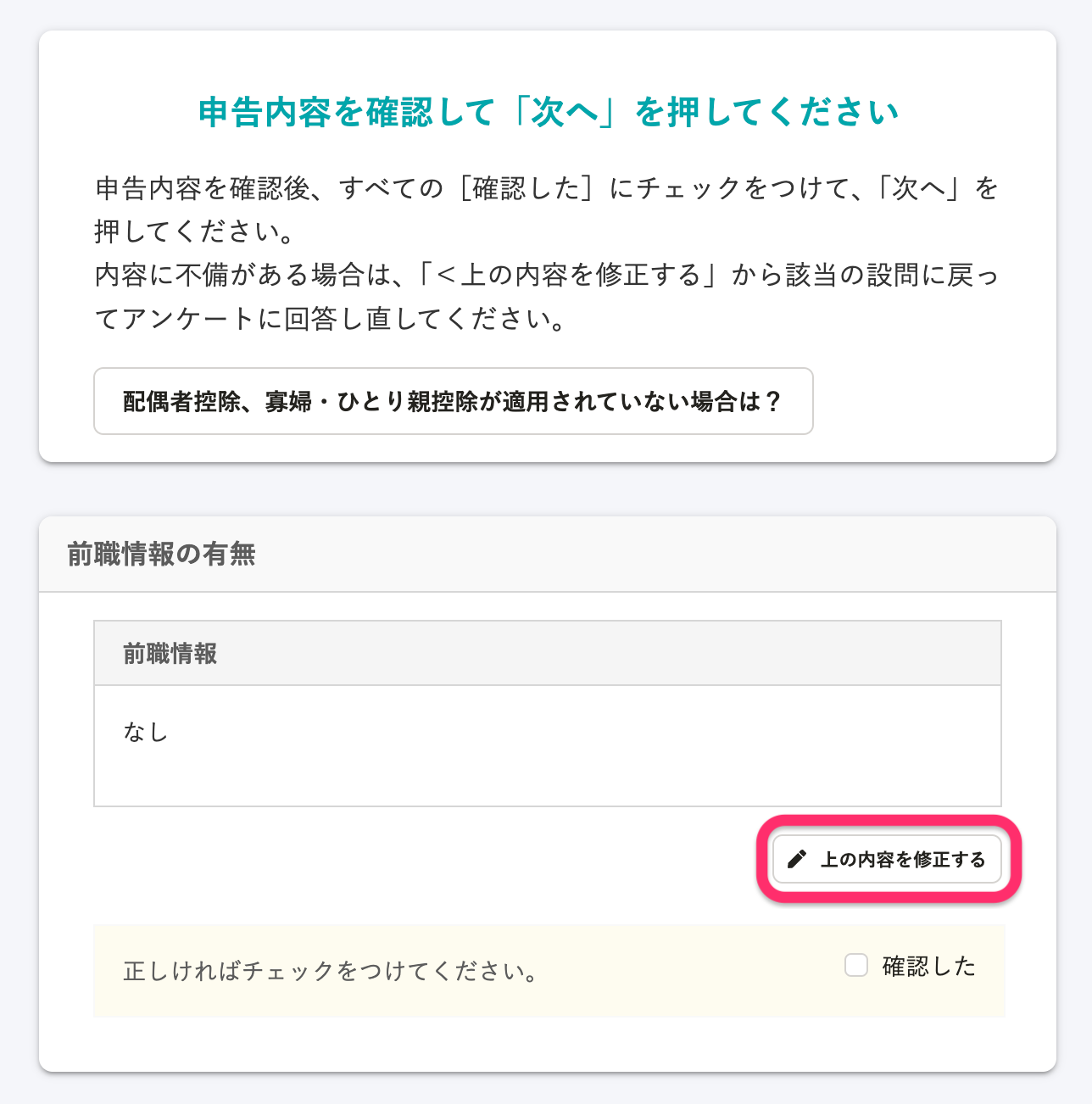 画像を表示する
画像を表示する
5. 신고서의 내용을 확인한다
SmartHR의 연말정산기능은 앙케이트의 답변을 바탕으로 자동으로 연말정산의 각종 신고서가 작성 됩니다.
프레뷰 화면에서 신고서의 내용을 확인하여 수정이 필요한 경우에는 화면 좌측에 있는 답변이력에서 파란글자의 [設問(설문)]을 클릭하여 다시 답변해 주세요. 프레뷰 화면에서는 서류이미지의 확대와 축소가 가능합니다. 또한 [別画面で開く(다른 화면으로 열기)]을 클릭하면 컴퓨터의 화면 전체에 서류를 표시하여 확인할 수 있습니다.
문제가 없으면 화면 최하단에 있는 [入力を完了する(입력을 완료한다)]를 클릭하면 앙케이트의 완료화면이 표시 됩니다.
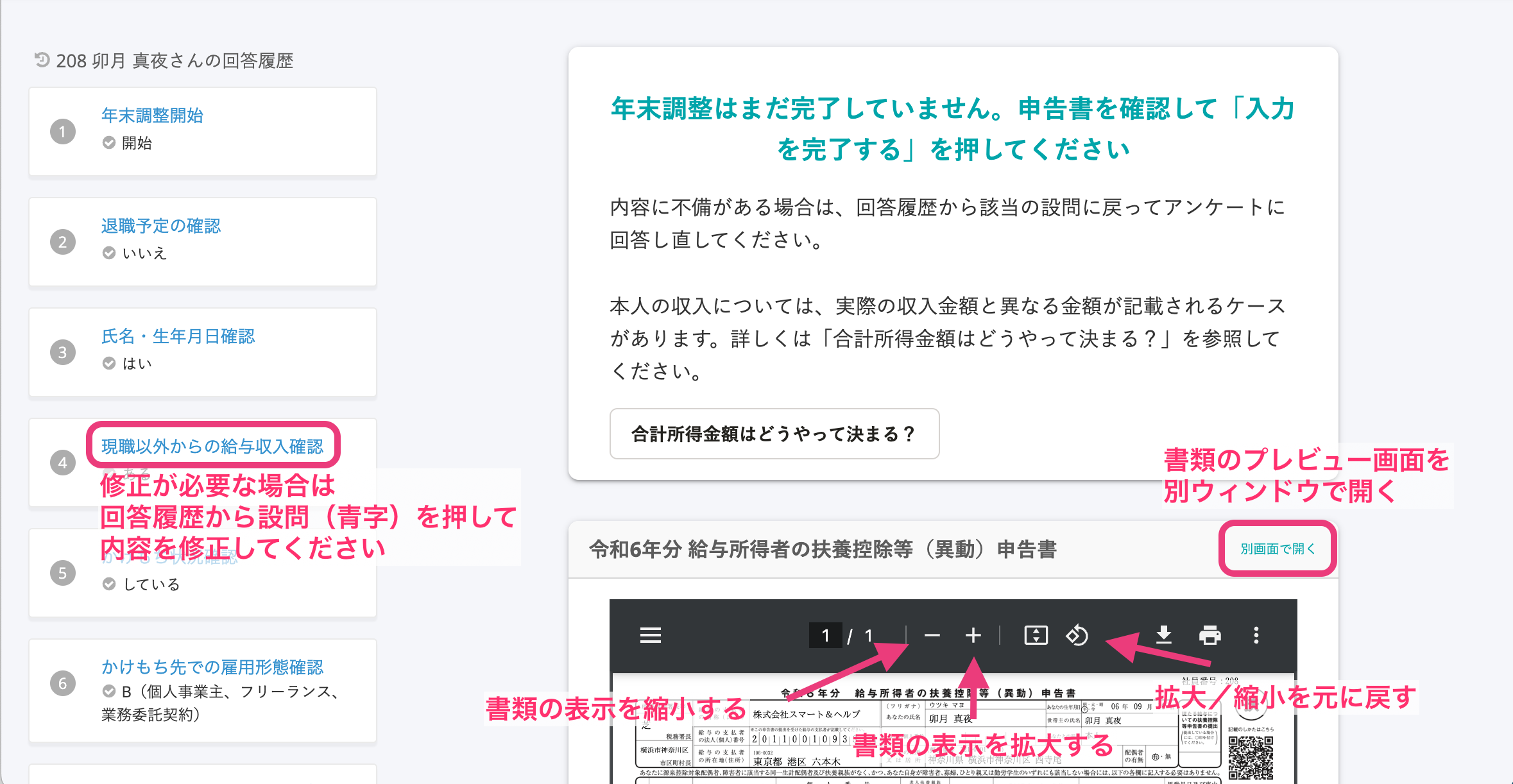 画像を表示する
画像を表示する
6. 홈으로 돌아간다
앙케이트의 완료화면에서 [年末調整のホーム画面に戻る(연말정산의 홈 화면으로 돌아가기)]를 클릭하면 당신의 연말정산화면에 [アンケートに回答しました(앙케이트에 답변했습니다)]라고 표시됩니다. 작성된 서류는 당신의 연말정산화면에서 확인할 수 있습니다.
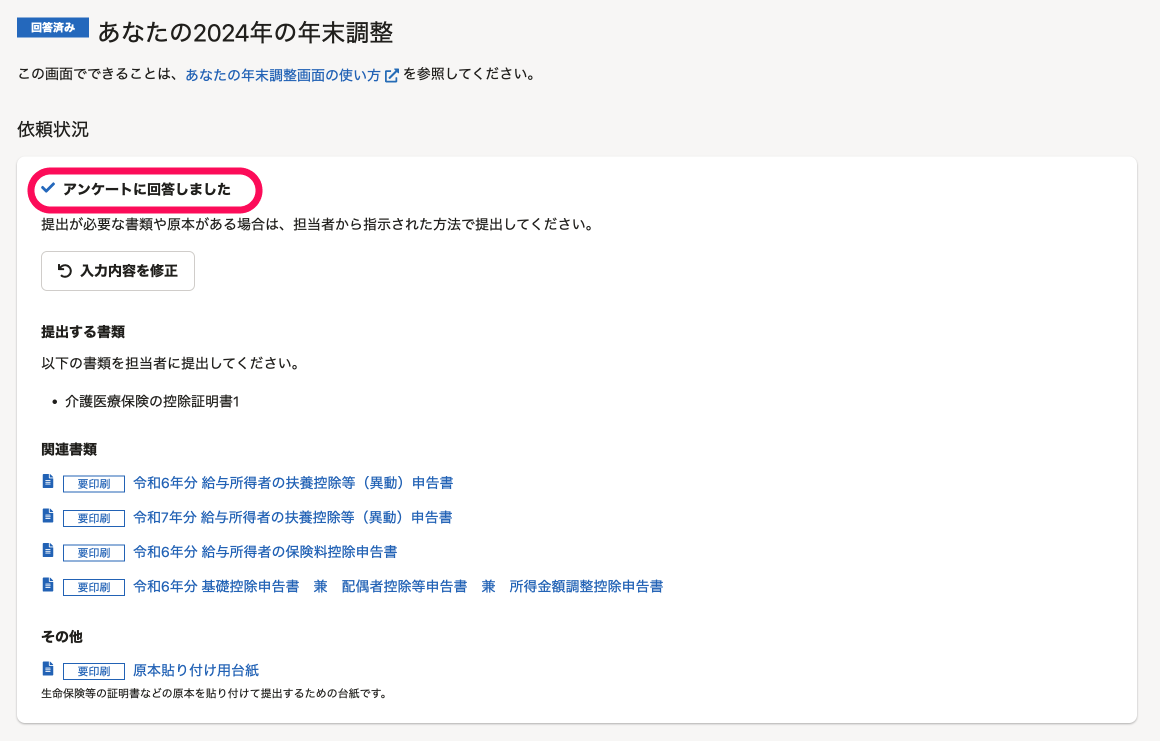 画像を表示する
画像を表示する
답변을 수정하고 싶을 경우
앙케이트의 답변을 담당자가 확인하기 전이라면 답변을 수정할 수 있습니다. [入力内容を修正(입력내용을 수정)]을 클릭하면 [入力内容の修正(입력내용의 수정)] 화면이 표시됩니다.
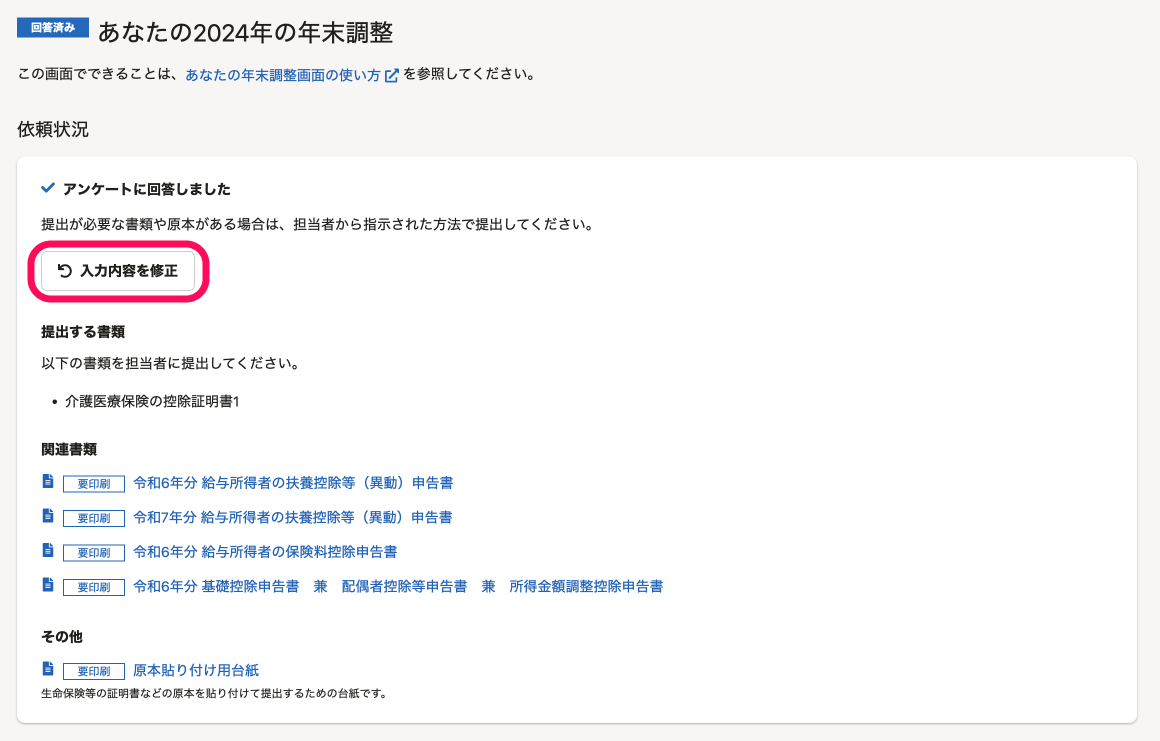 画像を表示する
画像を表示する
[修正する項目(수정하는 항목)] 을 선택하고 [修正の理由(수정 이유)] 를 입력한 후 [修正(수정)] 을 클릭 합니다. 입력내용을 수정하는 화면이 표시되오니 수정하고 [保存して提出(저장하고 제출)] 을 클릭 합니다.
7. 필요서류를 준비하고 담당자에게 제출한다
[提出する書類(제출하는 서류)]와 [関連書類(관련서류)] 를 확인하고 필요에 따라 인쇄하여 담당자에게 제출해 주세요. [要印刷(인쇄필요)] 의 라벨이 붙어있는 서류는 인쇄하여 제출이 필요합니다.
[その他(기타)]의 [原本貼り付け用台紙(원본 붙이기용 대지)]는 귀사의 담당자가 연말정산기능에서「原本貼り付け用の台紙を使う(원본 붙이기용 대지를 사용)」설정을 하고 있는 경우에만 표시됩니다. 각종 증명서등의 원본을 붙여서 제출하기 위한 대지로 사용해 주세요. 대지가 여러장이 되는 경우에는 연말정산담당자의 지시에 따라 하나로 정리하여 제출해 주세요.
![당신의 연말정산 화면의 [의뢰상황]의 스크린샷](/articles/360037014354/2024-07-17-14-08-24.png) 画像を表示する
画像を表示する
모르는 부분이 있는 경우
연말정산의 헬프 페이지를 참조해 주세요. 직원분들로부터의 자주 있는 질문을 게재하고 있습니다.
